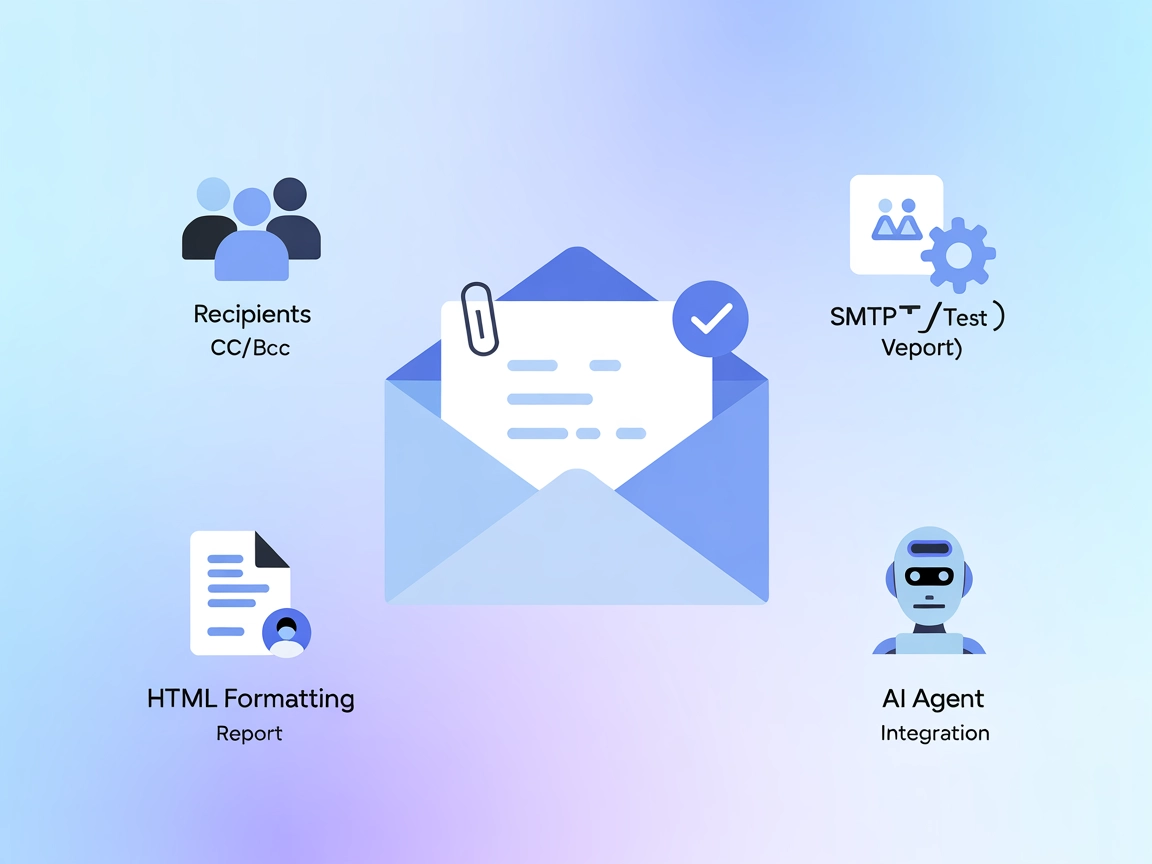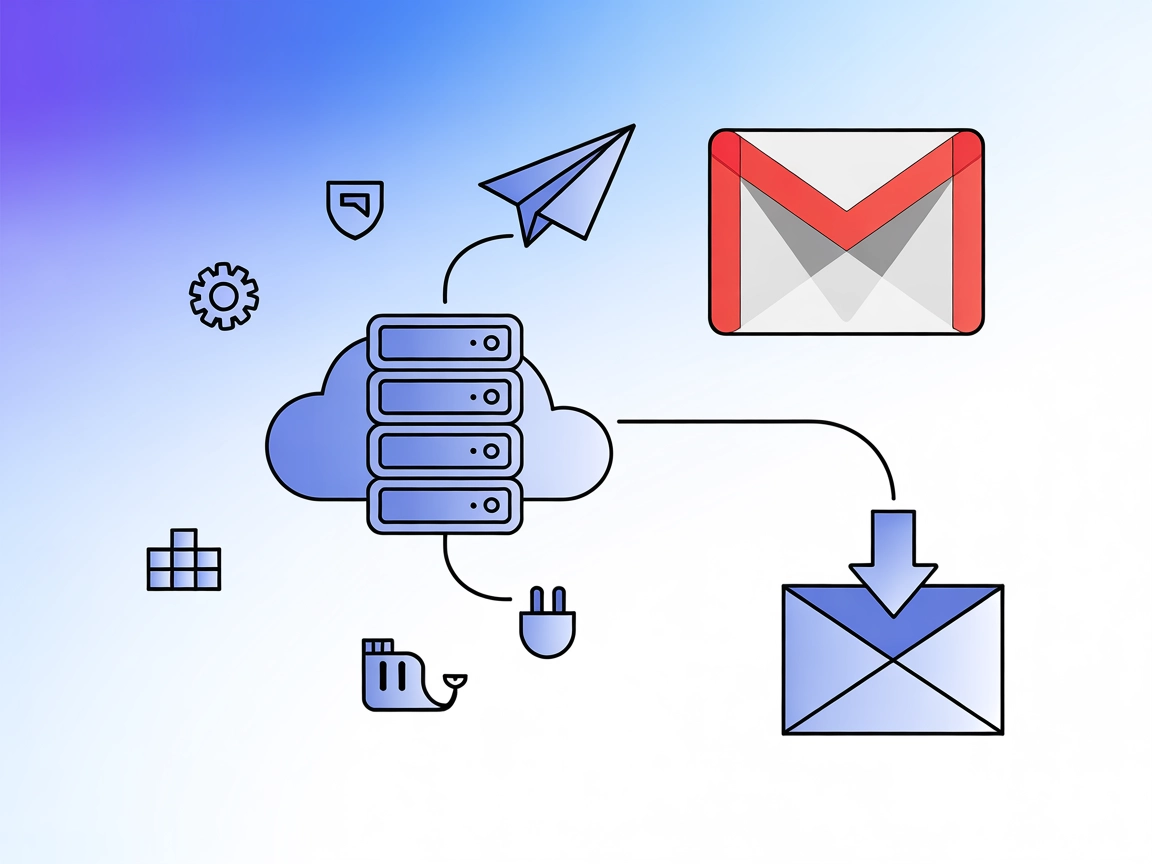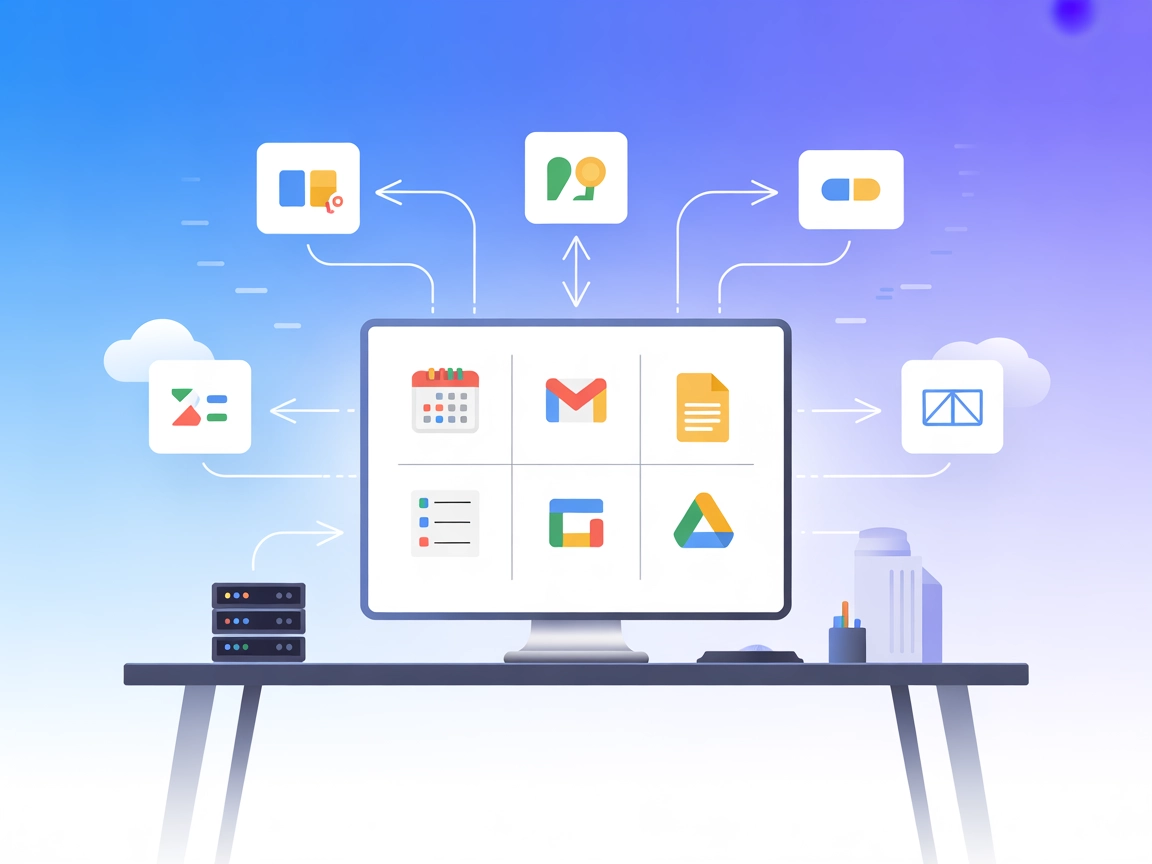Integrazione Server MCP di Gmail
Collega senza soluzione di continuità Gmail con i tuoi assistenti AI in FlowHunt. Automatizza la gestione delle email, la ricerca, le operazioni batch e altro ancora, mantenendo la sicurezza tramite OAuth2.
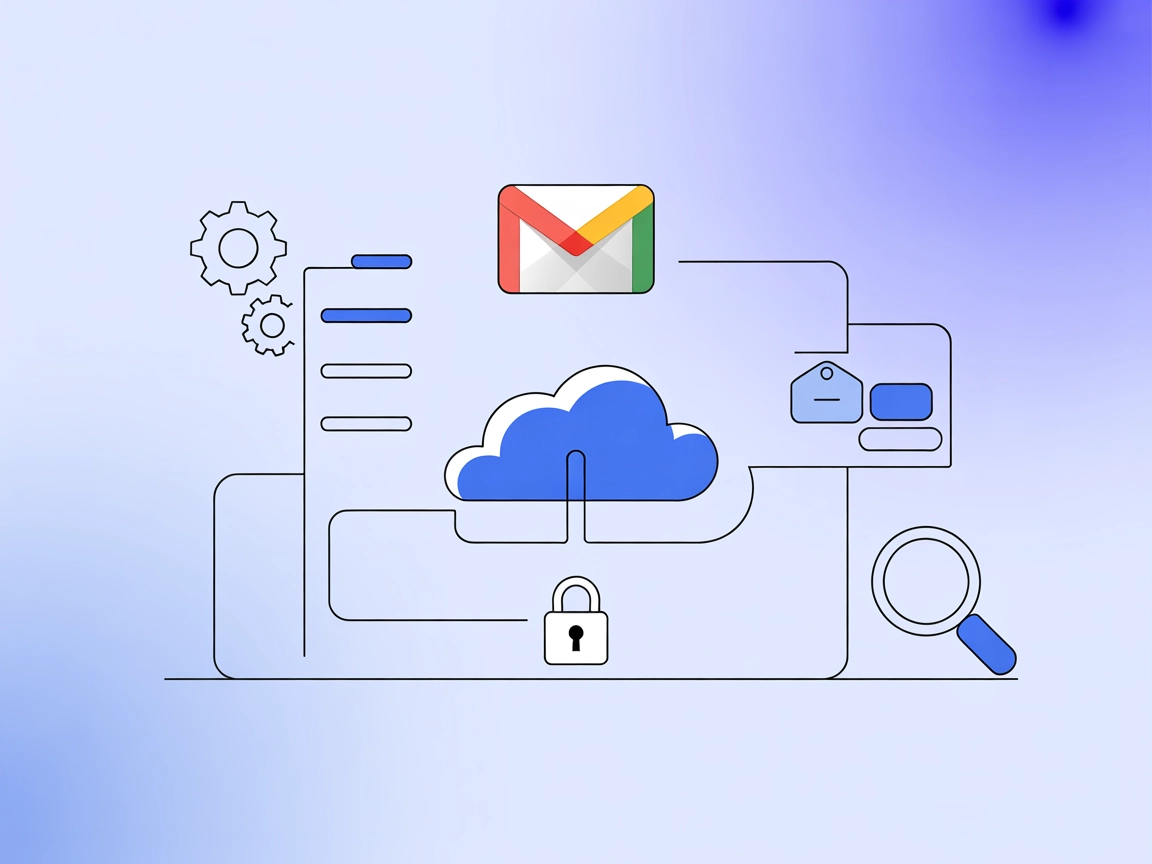
Cosa fa il Server MCP “Gmail”?
Il Server MCP di Gmail è un server Model Context Protocol (MCP) progettato per integrare le funzionalità di Gmail in piattaforme AI come Claude Desktop. Il suo ruolo principale è fungere da ponte tra assistenti AI e Gmail, consentendo interazioni in linguaggio naturale per la gestione delle email. Questo include l’invio e la lettura delle email, la gestione delle etichette, la gestione degli allegati, la ricerca di messaggi specifici e l’esecuzione di operazioni batch. Esplicitando queste capacità come strumenti e risorse MCP, il Server MCP di Gmail permette agli sviluppatori di creare flussi di lavoro potenti in cui gli agenti AI possono automatizzare e semplificare la gestione delle email, facilitare il recupero contestuale dei dati dalle caselle di posta e manipolare i contenuti di Gmail tramite codice, il tutto sfruttando l’autenticazione sicura OAuth2.
Elenco dei Prompt
Nessun template di prompt esplicito è elencato nel repository o nella documentazione.
Elenco delle Risorse
Messaggi Email
Espone i messaggi email come risorse che possono essere lette e utilizzate come contesto per interazioni LLM.Etichette Gmail
Fornisce accesso sia alle etichette di sistema che a quelle definite dall’utente, che possono essere usate per organizzare o recuperare le email.Metadati Allegati
Consente il recupero delle informazioni sugli allegati delle email, come nomi file, tipi e dimensioni.Risultati Ricerca
Permette ai client di accedere ai risultati di ricerche email avanzate in base a oggetto, mittente o intervallo di date.
Elenco degli Strumenti
In base alle funzionalità elencate nella documentazione, il Server MCP di Gmail offre i seguenti strumenti:
send_email
Invia email con oggetto, contenuto, allegati e destinatari, incluso il supporto per HTML e caratteri internazionali.read_email
Recupera i messaggi email tramite ID, con supporto per strutture MIME complesse.list_labels
Elenca tutte le etichette Gmail disponibili (di sistema e definite dall’utente).manage_labels
Crea, aggiorna, elimina ed elenca le etichette per una gestione completa.search_emails
Cerca email utilizzando vari criteri (oggetto, mittente, intervallo di date).list_emails_by_label
Elenca le email nella posta in arrivo, inviate o etichette personalizzate.mark_read_unread
Contrassegna le email come lette o non lette.move_email
Sposta le email in etichette/cartelle diverse.delete_email
Elimina le email dalla casella di posta.batch_operations
Gestisce efficientemente più email contemporaneamente tramite operazioni batch.
Casi d’Uso di questo Server MCP
Invio Automatico di Email
Gli sviluppatori possono impostare flussi di lavoro che permettono agli agenti AI di comporre e inviare email automaticamente, riducendo il lavoro manuale per le comunicazioni di routine.Gestione e Triage della Posta in Arrivo
Gli assistenti AI possono categorizzare, etichettare e spostare le email nelle cartelle appropriate, aiutando gli utenti a mantenere la posta ordinata e a dare priorità ai messaggi importanti.Ricerca e Recupero Email
Grazie a criteri di ricerca avanzati, gli utenti possono trovare rapidamente messaggi o allegati specifici, semplificando il recupero delle informazioni dai propri account Gmail.Elaborazione Batch
Operazioni in blocco come eliminazione, segnalazione come letta/non letta o spostamento di gruppi di email possono essere automatizzate, facendo risparmiare tempo agli utenti con elevati volumi di posta.Automazione della Gestione delle Etichette
L’AI può creare, aggiornare o eliminare etichette Gmail in modo dinamico, consentendo strategie di organizzazione adattive in base alle esigenze in evoluzione dell’utente o del progetto.
Come configurarlo
Windsurf
- Assicurati che i prerequisiti come Node.js siano installati.
- Apri il file di configurazione di Windsurf (solitamente
windsurf.jsono simile). - Aggiungi il pacchetto Server MCP di Gmail:
{ "mcpServers": { "gmail-mcp": { "command": "npx", "args": ["@gongrzhe/server-gmail-autoauth-mcp@latest"] } } } - Salva la configurazione e riavvia Windsurf.
- Verifica la configurazione controllando che il server MCP sia elencato nella dashboard di Windsurf.
Esempio di protezione delle API key:
{
"mcpServers": {
"gmail-mcp": {
"command": "npx",
"args": ["@gongrzhe/server-gmail-autoauth-mcp@latest"],
"env": {
"GOOGLE_CLIENT_ID": "your-client-id",
"GOOGLE_CLIENT_SECRET": "your-client-secret"
}
}
}
}
Claude
- Assicurati che Node.js e la piattaforma Claude siano configurati.
- Modifica il file di configurazione MCP di Claude.
- Aggiungi il Server MCP di Gmail:
{ "mcpServers": { "gmail-mcp": { "command": "npx", "args": ["@gongrzhe/server-gmail-autoauth-mcp@latest"] } } } - Salva la configurazione e riavvia Claude.
- Conferma che il server sia attivo all’interno di Claude.
Esempio variabili d’ambiente:
{
"env": {
"GOOGLE_CLIENT_ID": "your-client-id",
"GOOGLE_CLIENT_SECRET": "your-client-secret"
}
}
Cursor
- Installa Node.js e assicurati che Cursor sia in esecuzione.
- Aggiorna la configurazione di Cursor per includere il Server MCP di Gmail:
{ "mcpServers": { "gmail-mcp": { "command": "npx", "args": ["@gongrzhe/server-gmail-autoauth-mcp@latest"] } } } - Riavvia Cursor affinché le modifiche abbiano effetto.
- Verifica l’integrazione controllando i server MCP disponibili.
Cline
- Prepara l’ambiente con Node.js.
- Aggiungi la voce del Server MCP di Gmail nella configurazione di Cline:
{ "mcpServers": { "gmail-mcp": { "command": "npx", "args": ["@gongrzhe/server-gmail-autoauth-mcp@latest"] } } } - Salva e riavvia Cline.
- Controlla che il Server MCP di Gmail sia riconosciuto nell’interfaccia.
Nota:
Conserva sempre le chiavi API o credenziali sensibili come variabili d’ambiente e non direttamente nei file di configurazione. Usa la proprietà env nella configurazione del tuo server MCP per un’iniezione sicura delle credenziali.
Come utilizzare questo MCP nei flussi
Utilizzo di MCP in FlowHunt
Per integrare server MCP nel tuo workflow FlowHunt, inizia aggiungendo il componente MCP al tuo flow e collegandolo all’agente AI:

Clicca sul componente MCP per aprire il pannello di configurazione. Nella sezione di configurazione MCP di sistema, inserisci i dettagli del tuo server MCP usando questo formato JSON:
{
"gmail-mcp": {
"transport": "streamable_http",
"url": "https://yourmcpserver.example/pathtothemcp/url"
}
}
Una volta configurato, l’agente AI potrà usare questo MCP come strumento con accesso a tutte le sue funzioni e capacità. Ricorda di cambiare “gmail-mcp” con il vero nome del tuo server MCP e sostituire l’URL con quello del tuo server MCP.
Panoramica
| Sezione | Disponibilità | Dettagli/Note |
|---|---|---|
| Panoramica | ✅ | Panoramica e funzionalità chiaramente documentate |
| Elenco dei Prompt | ⛔ | Nessun template di prompt esplicito trovato |
| Elenco delle Risorse | ✅ | Email, etichette, allegati, risultati ricerca |
| Elenco degli Strumenti | ✅ | Strumenti dedotti dall’elenco delle funzionalità |
| Protezione API Keys | ✅ | Configurazione variabili d’ambiente dimostrata |
| Supporto Sampling (meno importante) | ⛔ | Nessuna menzione di supporto sampling |
In base alla documentazione disponibile, il Server MCP di Gmail è ricco di funzionalità per automazione e integrazione dei workflow Gmail, ma manca di template di prompt espliciti e documentazione sul sampling/roots. La gestione della sicurezza e l’esposizione di strumenti/risorse sono solide, quindi valuterei questo MCP 7.5 su 10 per completezza e prontezza per sviluppatori.
Valutazione MCP
| Ha una LICENSE | ✅ (MIT) |
|---|---|
| Almeno uno strumento | ✅ |
| Numero Fork | 106 |
| Numero Stelle | 409 |
Domande frequenti
- Cos'è il Server MCP di Gmail?
Il Server MCP di Gmail è un server Model Context Protocol che connette le piattaforme AI a Gmail. Consente agli assistenti AI di inviare, leggere, cercare e organizzare email tramite linguaggio naturale, gestendo etichette, allegati e operazioni batch, il tutto con autenticazione sicura OAuth2.
- Quali funzionalità espone il Server MCP di Gmail?
Espone strumenti per inviare email, leggere messaggi, cercare email, gestire etichette, gestire allegati, contrassegnare email, spostare o eliminare email ed eseguire operazioni batch—tutto come strumenti e risorse MCP accessibili ai flussi di lavoro AI.
- Come posso proteggere le credenziali API di Gmail?
Conserva sempre le chiavi API sensibili come GOOGLE_CLIENT_ID e GOOGLE_CLIENT_SECRET come variabili d'ambiente utilizzando la proprietà 'env' nella configurazione del tuo server MCP. Evita di inserire le credenziali direttamente nei file di configurazione.
- Posso automatizzare i flussi di lavoro Gmail in FlowHunt?
Sì! Integrando il Server MCP di Gmail in FlowHunt, puoi automatizzare l'invio di email, la gestione, la ricerca, la gestione delle etichette e le operazioni batch, tutto dal tuo workflow AI.
- Quali sono alcuni casi d'uso comuni?
I casi d'uso includono invio automatico di email, gestione intelligente della posta in arrivo, ricerca e recupero avanzato di email, gestione delle etichette e elaborazione batch di email per l'automazione efficiente dei flussi di lavoro.
Prova il Server MCP di Gmail in FlowHunt
Permetti ai tuoi agenti AI di gestire e automatizzare le attività su Gmail. Integra il Server MCP di Gmail in FlowHunt per flussi di lavoro email avanzati e sicuri.